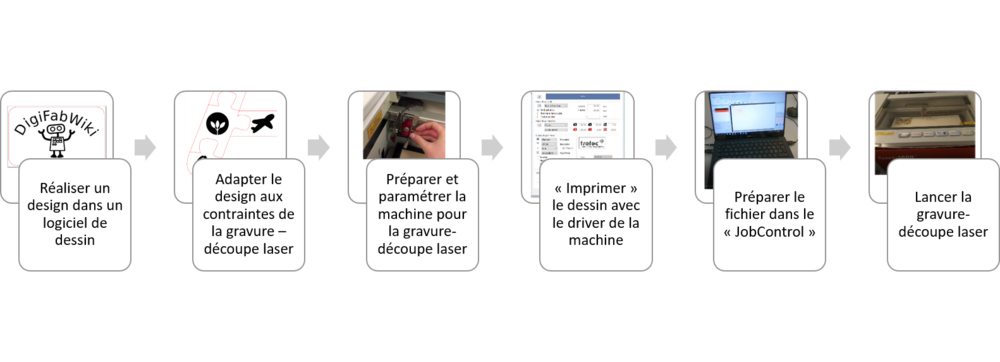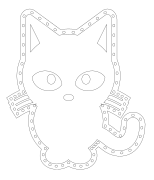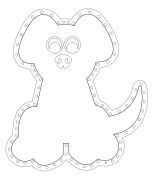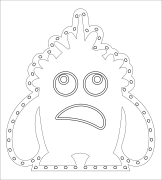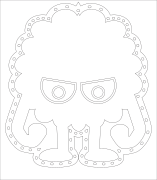« STIC:STIC IV (2021)/Initiation gravure découpe laser » : différence entre les versions
| Ligne 160 : | Ligne 160 : | ||
=== Production de Tamara === | === Production de Tamara === | ||
====Design==== | ====Design==== | ||
''But de communication'' | ''But de communication'' | ||
'''Sources''' | |||
J'ai trouvé le SVG puzzle [https://svgsilh.com/fr/image/1217987.html ici] | |||
====Objets gravés==== | ====Objets gravés==== | ||
[[Fichier:Puzzle.svg|vignette]] | [[Fichier:Puzzle.svg|vignette]] | ||
====Signification==== | ====Signification==== | ||
'' | Les pièces de puzzle étant souvent en bois, j'ai décidé d'utiliser du bois pour réaliser une pièce de puzzle en bois dans une pièce de puzzle en bois. Ainsi, le thème de la mise en abyme peut être mis en avant. | ||
====Étapes de conception==== | ====Étapes de conception==== | ||
'' | Dans un premier temps, j'ai dû trouver l'idée de l'objet à réaliser. Une fois cela fait, j'ai cherché une image SVG sur internet et je l'ai importée dans Inkscape. Par la suite, j'ai fait des modifications: insertion de la même image plusieurs fois, ajustement des images, lignes rouges pour découper et lignes noires pour graver... En somme, j'ai suivi le tutoriel proposé sur la [[http://STIC:STIC_IV_(2021)/Initiation_gravure_d%C3%A9coupe_laser page|EduTechWiki]]. Puis, j'ai mis tout cela sur une clé USB que Stéphane a branché sur son ordinateur. Nous avons ensuite branché la machine de gravure découpe laser et notamment choisi le support dans lequel découper (bois) et la vitesse du laser. Enfin, la découpe a été lancée et nous avons attendu le résultat. | ||
====Difficultés rencontrées==== | ====Difficultés rencontrées==== | ||
Les difficultés rencontrées concernent plutôt le choix du support, car il faut choisir le bon bois pour avoir la bonne épaisseur. La vitesse du laser nous a également posé problème. Pour ces deux paramètres, il a fallu faire des tests plusieurs fois avant de trouver les paramètres qui correspondent. | |||
Version du 4 avril 2022 à 09:09
Introduction

Cette page fait partie du module I du cours STIC:STIC IV (2021). Cette page est consacrée à la Découpe et gravure laser.
- Dans cette page, vous trouverez
- Une présentation de la technologie et des exemples d'applications en éducation,
- Les consignes de l'activité hands-on réalisée en classe et celles de l'activité à distance,
- Les outils de support et les liens utiles pour vous épauler dans votre apprentissage,
- Un espace pour y déposer vos productions.
Activités en classe (60')
Présentation (8')
- Plus d'informations dans les pages Découpe et gravure laser et Trotec Speedy 100R
Workflow (2')
D'autres machines (comme les Glowforge, disponible au FacLab) auront un workflow qui pourrait différer légèrement mais globalement, il y a 3 grandes étapes:
- Conception du fichier (dessin, adaptation aux contraintes de la laser comme couleur rouge pour la découpe),
- Préparation de la machine et de ses paramètres,
- Usinage de l'objet.
Activités hands-on (50')
Thématique : les monstres en nous
Objectif : concevoir votre premier objet prêt à être gravé-découpé.
Pour l'organisation, on vous propose 2 options
- Travail seul ou en groupe de 2 -> vous appelez si besoin d'aide (choisissez le monstre qui vous plaît le plus),
- Démonstration pas à pas -> monstre chat, possibilité de prendre un monstre si vous avez été initié l'an dernier.
Nous allons travailler avec le même monstre pour l'ensemble des demonstrations d'initiation.
- Processus
1. Choisissez une image ci-dessous (attention, téléchargez les *.svg et non les *.png)
- Ces monstres ont deux bordures. L'externe est pour le découpage, l'interne est pour la couture. La forme du contour externe sera découpée 2 fois.
2. Modéliser l'image pour avoir un monstre découpé avec un caractéristique ou vos initiales inscrit dessus (taille max. 8 cm) 25'
| Image | Texte |
|
1. Ouvrir Inkscape, 2. Importer votre objet ( 3. Redimensionner l'objet :
5. Préparer les contours à découper. Dans "fill & strokes" (fond et contour):
|
1. A gauche, dans la barre d'outils à gauche, cliquer sur le lettrage, 2. Se positionner dans la zone de travail et écrivez du texte : votre prénom, vos initiales ou le nom de l'emoji, 3. Cliquer ensuite, dans la barre d'outils de gauche sur le sélecteur d'objet puis sélectionner le texte, 4. Cliquer sur l'onglet "path / chemin" puis sélectionner "object to path / objet en chemin". Ceci transforme les lettres en images vectorielles, 5. Modifier la taille de votre lettrage en procédant de la même manière que pour l'objet pour faire en sorte que votre lettrage "rentre" dans l'objet. 6. Dans "remplissage et contour", vérifiez qu'il n'y a pas de contour (en théorie ça ne devrait pas être le cas) puis que le remplissage est noir pur soit rgb(0,0,0) (contrainte de la gravure laser). |
|
Finalisation:
| |
3. Fabrication des objets 15'
- Partage des designs,
- Fabrication de vos objets avec la Trotec Speedy 100R
Activités à distance
- Thématique
- Mise en abyme du processus ou du matériel
- Consignes
- Réaliser 1 objet sur la thématique proposée
- Interpréter le thème utilisant la gravure-découpe laser.
- Taille : 10 à 18 cm
- Forme : libre
- Sur bois ou tissu
- Ateliers Conception et fabrication des objets
- Une fois votre objet prêt, consulter Calendrier de RDV (Lisez bien les conditions SVP).
NOTE : vous pouvez utiliser des modèles faits par d'autres à condition de citer vos sources.
Support et liens utiles
- Support
- Pour les questions rapides ou demande d'avis non bloquants : utilisez la page discussion de cette page
- Ateliers de conception et de fabrication : si vous avez plusieurs questions ou si vous avez besoin de plus d'explications voire d'une conception suivie, inscrivez-vous aux ateliers de conception et de fabrication (cf. calendrier de RDV STIC III).
- Liens utiles
- Trotec Speedy 100R
- Guide découpe et gravure laser donne un accès vers les tutoriels de gravure-découpe laser dans ce wiki
- Wikibook à télécharger EduTech Wiki:Livres/Découpe laser (reprend une partie du guide)
- Modèles et générateurs
- Extension Tabbed Box pour Inkscape
- Guide de générateurs de boites sur Instructables
- Makercase - générateur de boites en polygone et de labyrinthes, exporte en format SVG et DXF
- Boxes.py un générateur source libre en ligne en Python, exporte en format SVG, DXF, AI, PDF, GCODE
- BoxDesigner.org générateur de boites simples, exporte en format SVG, PDF, DXF
- Maze generator - générateur de labyrinthes, exporte en format SVG, PDF, PNG
Productions des étudiant-es
Déposez vos travaux en copiant-collant la section exemple ci-dessous :
Production de NOM
Dans votre paragraphe,
- insérer votre design et une photo de votre objet découpé et gravé,
- expliquer la signification de votre objet, ses étapes de conception et les difficultés rencontrées.
Design
But de communication
Sources code, dessins, fichiers et leur origines
Objets gravés
insérer votre design (fichiers DXF ou autre) et photos de votre objet
Signification
expliquer la signification de votre objet
Étapes de conception
expliquer les étapes de conception
Difficultés rencontrées
Quelles difficultés avez-vous rencontrées
Production de Tamara
Design
But de communication Sources J'ai trouvé le SVG puzzle ici
Objets gravés
Signification
Les pièces de puzzle étant souvent en bois, j'ai décidé d'utiliser du bois pour réaliser une pièce de puzzle en bois dans une pièce de puzzle en bois. Ainsi, le thème de la mise en abyme peut être mis en avant.
Étapes de conception
Dans un premier temps, j'ai dû trouver l'idée de l'objet à réaliser. Une fois cela fait, j'ai cherché une image SVG sur internet et je l'ai importée dans Inkscape. Par la suite, j'ai fait des modifications: insertion de la même image plusieurs fois, ajustement des images, lignes rouges pour découper et lignes noires pour graver... En somme, j'ai suivi le tutoriel proposé sur la [page|EduTechWiki]. Puis, j'ai mis tout cela sur une clé USB que Stéphane a branché sur son ordinateur. Nous avons ensuite branché la machine de gravure découpe laser et notamment choisi le support dans lequel découper (bois) et la vitesse du laser. Enfin, la découpe a été lancée et nous avons attendu le résultat.
Difficultés rencontrées
Les difficultés rencontrées concernent plutôt le choix du support, car il faut choisir le bon bois pour avoir la bonne épaisseur. La vitesse du laser nous a également posé problème. Pour ces deux paramètres, il a fallu faire des tests plusieurs fois avant de trouver les paramètres qui correspondent.